Kaip pataisyti Neturite leidimo išsaugoti šioje „Windows“ vietoje

Kai „Windows“ rodoma klaida „Neturite leidimo išsaugoti šioje vietoje“, tai neleis jums išsaugoti failų norimuose aplankuose.
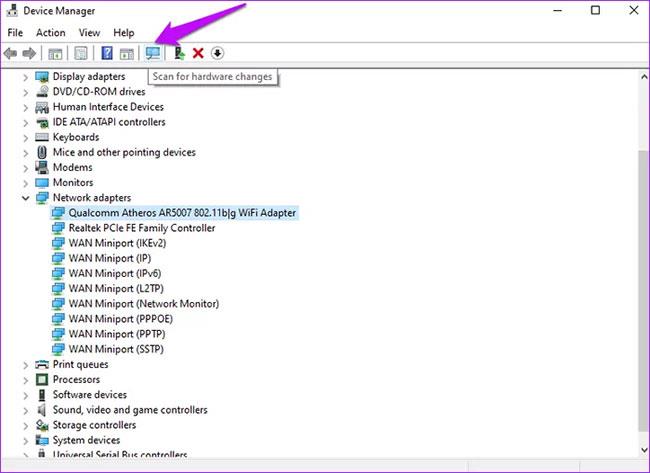
Kietojo disko užšaldymas tikriausiai nėra nauja koncepcija, tačiau ji vis dar nėra populiari tarp visų. Šiandienos straipsnyje Quantrimang.com supažindins su 3 geriausiomis šiandien prieinamomis standžiojo disko užšaldymo programine įranga.
1. Deep Freeze programinė įranga

Deep Freeze
Tai programinė įranga, kuri laikoma populiariausia kietųjų diskų užšaldymo srityje. Norint naudotis šia programa, nereikia per daug išmanyti apie kompiuterius, nes „Deep Freeze“ sąsaja yra labai intuityvi ir itin paprasta naudoti.
Deep Freeze gali užšaldyti arba atšaldyti, priklausomai nuo jūsų poreikių. Tai paprasčiausias ir lengviausiai naudojamas kompiuterių užšaldymo sprendimas šiandien. Su daugybe funkcijų, tokių kaip centralizuotas diegimas, galingos standžiojo disko užšaldymo galimybės, veikimo būsenos atkūrimas po kiekvieno paleidimo iš naujo ir galimybė pasirinkti vieną ar daugiau diskų, kuriuos norite užšaldyti arba atrakinti, „Deep Freeze“ leidžia vartotojams nustatyti parinktis, kaip sukurti savo kompiuterius. saugesnis.
Išskirtinės „Deep Freeze“ funkcijos:
2. Shadow Defender programinė įranga
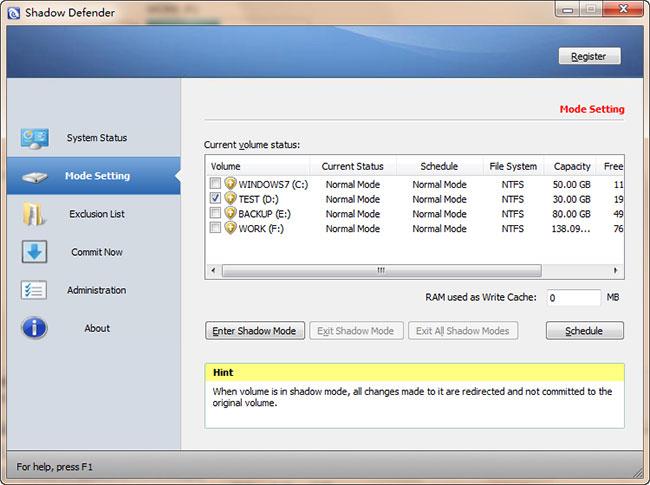
Šešėlių gynėjas
Kalbant apie populiariausią kietojo disko užšaldymo programinę įrangą, kurią verta naudoti, negalima nepaminėti „Shadow Defender“, kuri šiandien turi daugiausiai vartotojų. „Shadow Defender“ pranašumas yra tas, kad jis greitai ir efektyviai užšąla, todėl užtikrina sistemos saugumą ir našumą. „Shadow Defender“ yra programinė įranga, kuri užšaldo standžiuosius diskus, kad apsaugotų kompiuterius ir nešiojamuosius kompiuterius realioje aplinkoje nuo pavojingų atakų ir nepageidaujamų pakeitimų. Naudodami šią užstringančią programinę įrangą, vartotojai gali laisvai naršyti internete neužsikrėsti virusais ar kibernetinių nusikaltėlių duomenų atakomis.
„Shadow Defender“ yra programa, suteikianti vartotojams galingus įrankius, padedančius diegti virtualią aplinką patogiai ir lengvai paleisti programas kompiuteriuose. Tai leidžia atlikti operacijas, skirtas kompiuterio sistemai nustatyti veikti virtualioje aplinkoje. Naudodami šią standžiojo disko užšaldymo programinę įrangą, jums nereikės jaudintis dėl virusų atakų ar kitų problemų, o jūsų kompiuteris bus saugus.
„Shadow Defender“ išskirtinės savybės:
3. ToolWiz Time Freeze programinė įranga
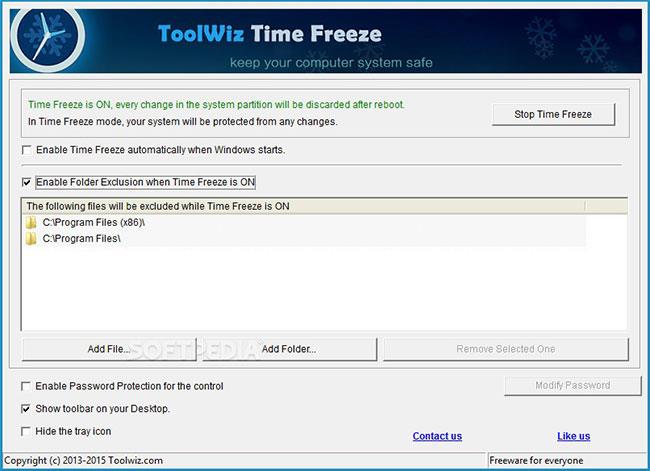
ToolWiz Time Freeze
Tai programinė įranga, padedanti sukurti virtualią aplinką, apsaugančią kompiuterį nuo kompiuterinių virusų įsiskverbimo. Kai tik atsirado virtualios sistemos, padedančios išvengti kenkėjiškų programų įsibrovimo, „ToolWiz Time Freeze“ pritaikė šią technologiją kompiuteriams apsaugoti. Iš čia padėti naudotojams patogiai naršyti internete, nebijant, kad juos užpuls kenkėjiškos programos. Aukštos klasės apsaugos sistema taip pat yra išskirtinis šios programinės įrangos pranašumas.
„Toolwiz Time Freeze“ užtikrina visišką jūsų kompiuterio sistemos saugumą, neleidžia virusams ir kenkėjiškoms programoms patekti, apsaugo failus ir aplankus nuo nepageidaujamų pakeitimų ir apsaugo slaptažodžiu. Vartotojai taip pat gali perjungti darbo režimus iš realios sistemos į virtualią sistemą, neperkraunant kompiuterio.
Išskirtinės „ToolWiz Time Freeze“ funkcijos yra šios:
Žiūrėti daugiau:
Kai „Windows“ rodoma klaida „Neturite leidimo išsaugoti šioje vietoje“, tai neleis jums išsaugoti failų norimuose aplankuose.
„Syslog Server“ yra svarbi IT administratoriaus arsenalo dalis, ypač kai reikia tvarkyti įvykių žurnalus centralizuotoje vietoje.
524 klaida: Įvyko skirtasis laikas yra „Cloudflare“ specifinis HTTP būsenos kodas, nurodantis, kad ryšys su serveriu buvo nutrauktas dėl skirtojo laiko.
Klaidos kodas 0x80070570 yra dažnas klaidos pranešimas kompiuteriuose, nešiojamuosiuose kompiuteriuose ir planšetiniuose kompiuteriuose, kuriuose veikia „Windows 10“ operacinė sistema. Tačiau jis taip pat rodomas kompiuteriuose, kuriuose veikia „Windows 8.1“, „Windows 8“, „Windows 7“ ar senesnė versija.
Mėlynojo ekrano mirties klaida BSOD PAGE_FAULT_IN_NONPAGED_AREA arba STOP 0x00000050 yra klaida, kuri dažnai įvyksta įdiegus aparatinės įrangos tvarkyklę arba įdiegus ar atnaujinus naują programinę įrangą, o kai kuriais atvejais klaida yra dėl sugadinto NTFS skaidinio.
„Video Scheduler Internal Error“ taip pat yra mirtina mėlynojo ekrano klaida, ši klaida dažnai pasitaiko „Windows 10“ ir „Windows 8.1“. Šiame straipsnyje bus parodyta keletas būdų, kaip ištaisyti šią klaidą.
Norėdami pagreitinti „Windows 10“ paleidimą ir sutrumpinti įkrovos laiką, toliau pateikiami veiksmai, kuriuos turite atlikti norėdami pašalinti „Epic“ iš „Windows“ paleisties ir neleisti „Epic Launcher“ paleisti naudojant „Windows 10“.
Neturėtumėte išsaugoti failų darbalaukyje. Yra geresnių būdų saugoti kompiuterio failus ir išlaikyti tvarkingą darbalaukį. Šiame straipsnyje bus parodytos efektyvesnės vietos failams išsaugoti sistemoje „Windows 10“.
Nepriklausomai nuo priežasties, kartais jums reikės pakoreguoti ekrano ryškumą, kad jis atitiktų skirtingas apšvietimo sąlygas ir tikslus. Jei reikia stebėti vaizdo detales ar žiūrėti filmą, turite padidinti ryškumą. Ir atvirkščiai, galbūt norėsite sumažinti ryškumą, kad apsaugotumėte nešiojamojo kompiuterio akumuliatorių.
Ar jūsų kompiuteris atsitiktinai atsibunda ir pasirodo langas su užrašu „Tikrinti, ar nėra naujinimų“? Paprastai tai nutinka dėl MoUSOCoreWorker.exe programos – „Microsoft“ užduoties, padedančios koordinuoti „Windows“ naujinimų diegimą.








